| Nós nos esforçamos para localizar nosso site em tantas línguas quanto possível, no entanto esta página está traduzido usando o Google Translate máquina. | perto |
-
-
produtos
-
recursos
-
suporte
-
empresa
-
-
Página Principal
-
Recursos
- Blogue
- Como analisar o seu computador para Driver UpdatesHow to Scan Your Computer for Driver Updates
Como analisar o seu computador para Driver UpdatesHow to Scan Your Computer for Driver Updates
Por Mark Beare Junho 04, 2013Driver Reviver, driver updates, DriversNo CommentsProcurando atualizar os antigos drivers com bugs no seu computador?
Comece com este guia rápido e fácil de verificar o seu computador para obter atualizações de driver e mantenha-as sempre atualizadas.
Atualizações de drivers podem ajudar:
- Corrigir erros, erros e outros problemas com drivers mais antigos
- Melhore a confiabilidade a longo prazo do seu hardware
- Melhore o desempenho de dispositivos
- Desbloqueie e aproveite os recursos especiais suportados pelo seu hardware
- Suportar hardware e software mais recentes
- Melhore a compatibilidade com os sistemas operacionais mais recentes
- Estenda a vida útil do seu computador
Como encontrar atualizações de drivers
Este guia mostra três maneiras diferentes de verificar o seu computador quanto a atualizações de drivers e descobrir quais drivers precisam ser atualizados.
- Usando o Assistente para Atualização de Driver do Windows
Como procurar por atualizações de driver:
- Clique em Iniciar , clique em Executar , digite mmc devmgmt.msc e pressione Enter . No Windows 7 ou superior, basta digitar o Gerenciador de dispositivos na caixa de pesquisa.
- Na janela Gerenciador de dispositivos, encontre o dispositivo que você deseja atualizar. Clique com o botão direito e clique em Atualizar driver .
- Isso inicia o assistente de atualização do driver, que oferece a opção de instalar uma atualização que você já fez o download ou permite que o Windows pesquise o banco de dados do Windows Update para obter atualizações de driver disponíveis. Embora isso pareça bastante simples, os resultados geralmente variam em computadores diferentes. Há muitos relatórios informando que o Windows Updates não fornece as atualizações mais recentes . Para piorar, o processo de atualização dos drivers através do Gerenciador de Dispositivos pode ser cansativo e avassalador para os usuários do dia a dia.
[id = “attachment_7306” align = “aligncenter” width = “468”]
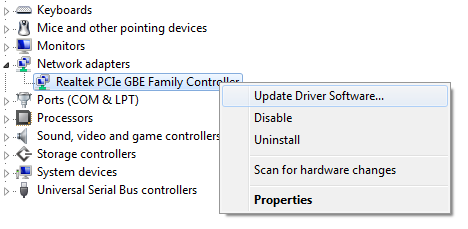 Atualizando Drivers através do Gerenciador de Dispositivos do Windows [/ caption]
Atualizando Drivers através do Gerenciador de Dispositivos do Windows [/ caption] Visitando o site do fabricante do PC ou hardware
Quase todos os fabricantes de hardware de computador oferecem drivers de dispositivos para download em suas páginas de suporte. Se você tem um PC de marca como a HP ou a Dell, basta acessar o site, localizar a página de suporte e digitar o número do modelo ou a etiqueta de serviço para visualizar os resultados. Se você tiver um computador personalizado, precisará visitar os sites de vários fabricantes, dependendo dos componentes de hardware instalados no computador.
Embora este seja o método ideal de atualização de drivers , uma porcentagem razoável de usuários se perde no labirinto de informações de suporte, dispositivos e downloads .
Alguns acabam identificando o hardware incorretamente e baixando os drivers errados , e os outros desistem na metade. Portanto, se você conseguir baixar os drivers corretos, poderá seguir as instruções incluídas para instalá-los com êxito em seu computador.
[id = “attach_7307” align = “aligncenter” width = “468”]
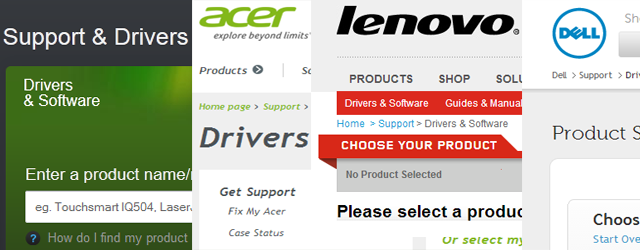 Downloads de drivers de fabricantes de hardware [/ caption]
Downloads de drivers de fabricantes de hardware [/ caption] - Usando um programa de atualização automática de drivers Não seria conveniente se houvesse uma opção para verificar automaticamente o seu computador em busca de atualizações de driver e instalá-las em algumas etapas fáceis?
Bem, é exatamente isso que os programas de atualização de driver ajudam você a alcançar. Felizmente, oferecemos um programa que é perfeito para as necessidades de atualização do seu driver.
[id = “anexo_7308” de alinhamento = “aligncenter” width = “468”]
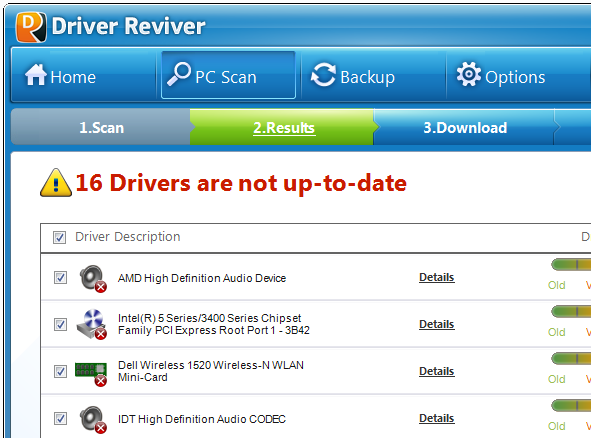 Resultados da varredura do ReviverSoft’s Driver Reviver [/ caption]
Resultados da varredura do ReviverSoft’s Driver Reviver [/ caption] ReviverSoft premiado Driver Reviver programa pode ajudá-lo a digitalizar seu computador para atualizações de driver e instalá-los automaticamente para você em três etapas fáceis. Analise o seu PC em busca de drivers, baixe as atualizações disponíveis e instale-as em minutos. O Driver Reviver oferece acesso ilimitado a um banco de dados crescente de atualizações de drivers e inclui um assistente de backup e restauração de driver fácil de usar para ajudar a gerenciar seus drivers.
- Top 5 coisas a saber sobre Driver Reviver
- Visite a página inicial do Driver Reviver para uma verificação gratuita
Estamos ansiosos para ouvir sobre o seu driver atualizando experiências!
Atualização feliz!
Was this post helpful?YesNoLivre Atualizações de Driver
Atualize seus drivers em menos de 2 minutos para aproveitar melhor desempenho do PC - Livre.
Livre Atualizações de Driver
Atualize seus drivers em menos de 2 minutos para aproveitar melhor
desempenho do PC - Livre.
Não encontrou sua resposta?Faça uma pergunta para a nossa comunidade de especialistas de todo o mundo e receber uma resposta em nenhum momento a todos.most relevant artigos recentes Empresa| Sócios| EULA| Informações Legais| Não venda/compartilhe minhas informações| Gerenciar meus cookiesCopyright © 2025 Corel Corporation. Todos os direitos reservados. Termos de uso | Privacidade | CookiesFixe no Pinterest
-